بواسطة TechieWriter
كيفية إزالة الإعلانات من تطبيق سطح المكتب uTorrent دون شراء إصدار Pro: - تعبت من رؤية الإعلانات في الخاص بك يوتورنت تطبيقات سطح المكتب؟ كلما حاولت إزالة الإعلانات ، هل تتم مطالبتك بترقية التطبيق عن طريق شراء إصدار Pro؟ وهل قررت أنه يجب عليك الحصول على نسخة Pro فقط للتخلص من الإعلانات؟ انتظر!! لا تحتاج إلى الحصول على إصدار Pro للتخلص من الإعلانات. ما عليك سوى اتباع الخطوات أدناه لإزالة الإعلانات بكفاءة من يوتورنت تطبيقات سطح المكتب.
الخطوة 1
- قم بتشغيل ملف يوتورنت تطبيقات سطح المكتب. ستتمكن من رؤية منطقة الإعلان في التطبيق. لإزالة الإعلانات ، انقر فوق خيارات علامة التبويب ثم على التفضيلات.
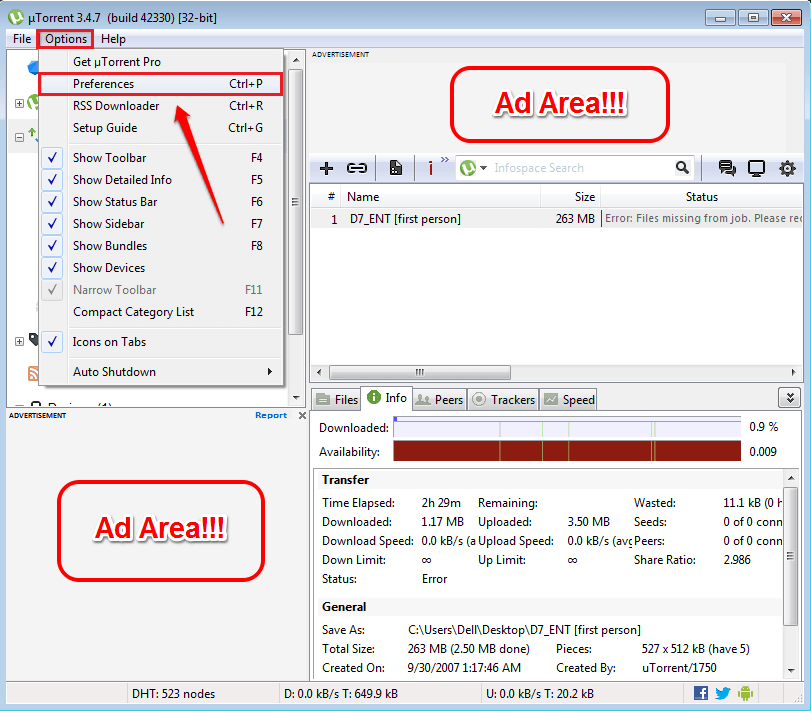
الخطوة 2
- نافذة جديدة باسم التفضيلات يفتح. ابحث وانقر على الإدخال المسمى متقدم من الجزء الأيسر من النافذة.
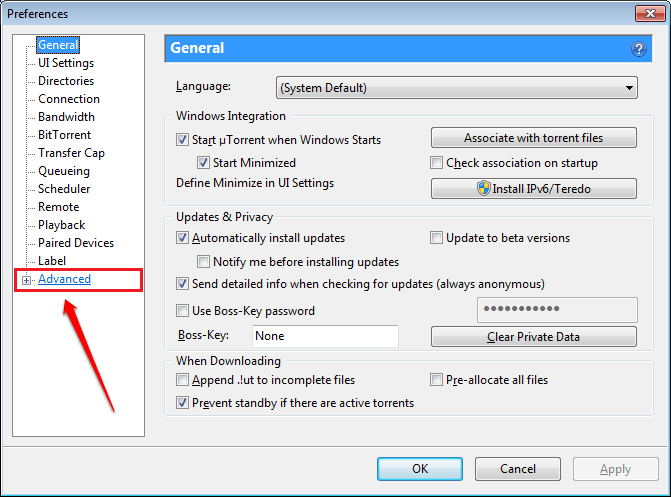
الخطوه 3
- في الجزء الأيمن من ملف التفضيلات نافذة ، سوف تكون قادرًا على رؤية ملف منقي مربع والكثير من الأعلام تحت ذلك.
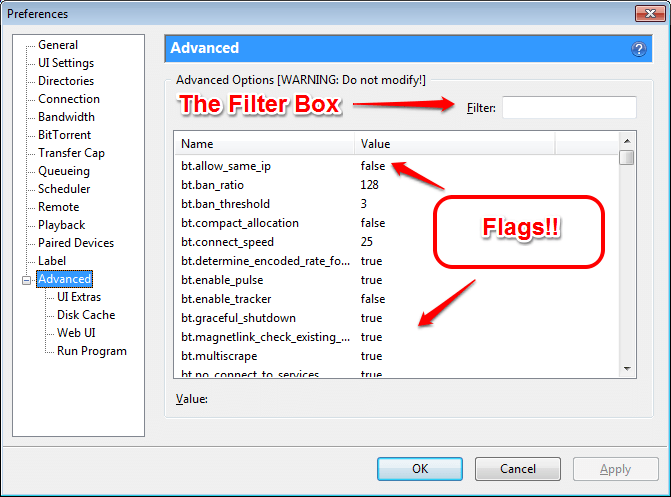
الخطوة 4
- ما عليك فعله هو البحث عن بعض الأعلام والبحث عنها وتعطيلها. لذلك ، انسخ والصق العلم offers.left_rail_offer_enabled أو اليسار_rail_offer في ال منقي مربع وانتظر ظهور العلم.
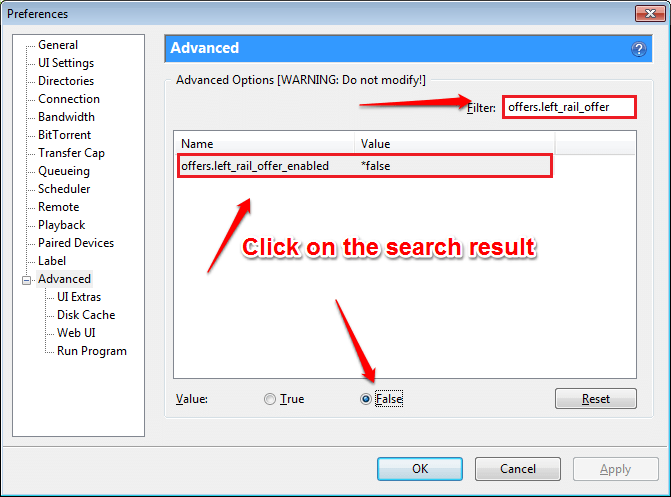
- بمجرد ظهور العلم في نتيجة البحث ، تحقق من زر الاختيار المقابل لـ خطأ شنيع خيار لتعطيله. لا تضرب نعم زر حتى الآن ، لدينا المزيد من العلامات لتعطيلها.الخطوة 5
- بعد ذلك ، ابحث عن العلم gui.show_plus_upsell وتعطيل هذه العلامة أيضًا.
-
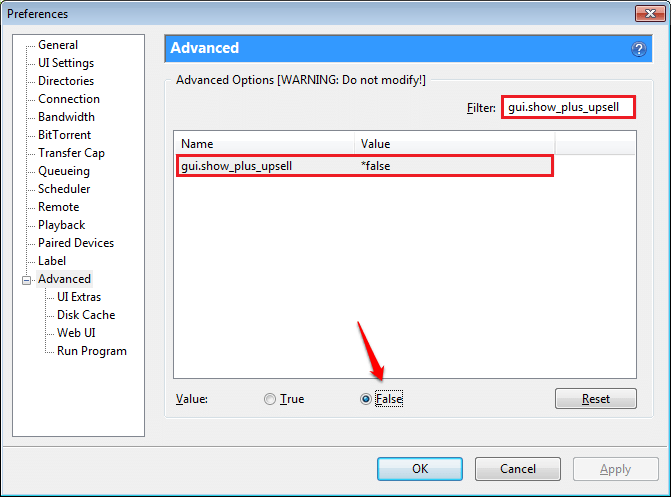
الخطوة 6
- وبالمثل ، هناك بعض العلامات الأخرى التي تحتاج إلى تعطيلها. القائمة الكاملة للعلامات المطلوب تعطيلها هي كما يلي.
offers.left_rail_offer_enabled / left_rail_offer. gui.show_plus_upsell. offers.sponsored_torrent_offer_enabled / sponsored_torrent_offer_enabled. bt.enable_pulse. gui.show_notorrents_node. Offers.content_offer_autoexec.
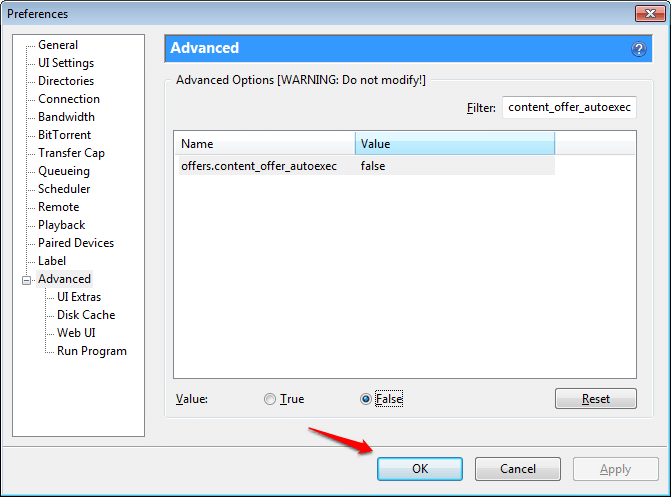
- عندما تنتهي من تعطيل جميع العلامات المذكورة ، يمكنك الضغط على ملف نعم زر في الأسفل.
- الخطوة 7
- فيولا!! إذا عدت إلى يوتورنت التطبيق ، يمكنك أن ترى أن منطقة الإعلان قد ولت منذ فترة طويلة! يتمتع!
-
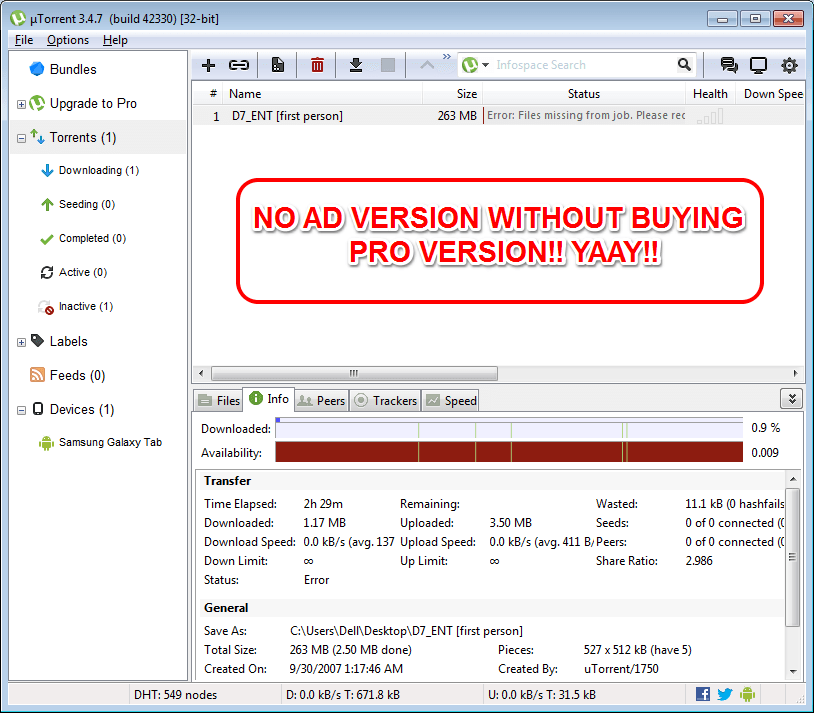
آمل أن تكون قد وجدت المقالة مفيدة. إذا علقت بأي من الخطوات ، فلا تتردد في ترك تعليقات ، يسعدنا تقديم المساعدة. عد للمزيد ، حيث يوجد دائمًا شيء جديد في انتظارك ، هنا من أجلك.


